연속 사진에 대해 노출 또는 화이트 밸런스 변경(브라케팅)
각 촬영 컷마다 현재 값을 “브라케팅”하면서 노출, 플래시 광량, 액티브 D‑Lighting (ADL) 또는 화이트 밸런스를 자동으로 변경합니다. 올바른 설정을 하기가 어렵고, 촬영 결과를 확인하고 각 촬영 컷으로 설정을 조정하거나 동일한 피사체에 대해 각각 다른 설정을 적용하여 테스트하기에 시간이 부족한 경우에 선택합니다.
브라케팅
사진 촬영 메뉴의 [] > [] 항목을 사용하여 브라케팅을 조정합니다. 포함되는 해당 옵션은 다음과 같습니다.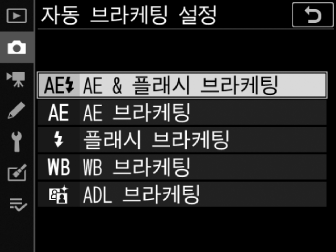
|
옵션 |
설명 |
|---|---|
|
[] |
카메라는 연속 사진에서 노출과 플래시 광량을 변경합니다. |
|
[] |
카메라는 연속 사진에서 노출을 변경합니다. |
|
[] |
카메라는 연속 사진에 대해 플래시 광량을 변경합니다. |
|
[] |
카메라는 각 사진에 대해 서로 다른 화이트 밸런스를 적용한 여러 사본을 만듭니다. |
|
[] |
연속 노출에 대해 액티브 D‑Lighting(ADL)을 변경합니다. |
노출 및 플래시 브라케팅
연속 사진에 대해 노출 및/또는 플래시 광량을 변경합니다. 노출 및/또는 플래시 브라케팅을 수행하려면:
|
노출 보정 안 함 |
−1EV |
+1EV |
-
촬영 컷수를 선택합니다.
-
BKT 버튼을 누르고 메인 커맨드 다이얼을 돌려 브라케팅 순서에서 촬영 컷수를 선택합니다.
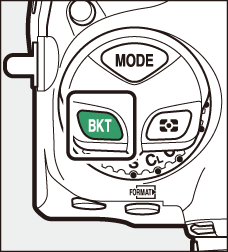
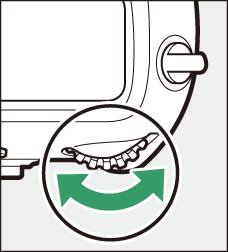
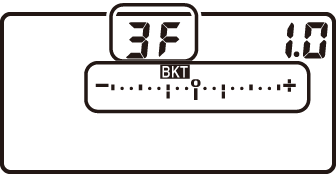
-
r 이외 설정에서 M 아이콘과 노출 및 플래시 브라케팅 표시가 뷰파인더 및 상단 컨트롤 패널에서 표시됩니다.
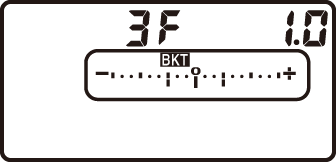

-
-
노출 증가 간격을 선택합니다.
-
BKT 버튼을 누른 상태에서 서브 커맨드 다이얼을 돌려 노출 증가 간격을 선택합니다.
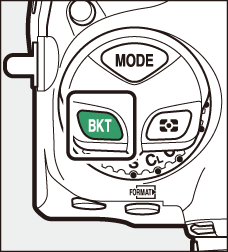
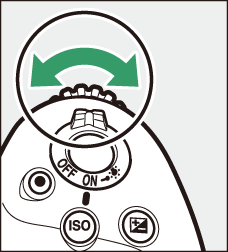
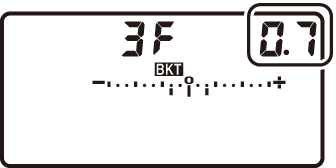
-
사용자 설정 b2 []에서 []을 선택할 때 증가 간격 크기는 0.3(1/3), 0.7(2/3), 1.0, 2.0, 3.0EV에서 선택할 수 있습니다. 2.0EV 또는 3.0EV씩 증가하는 브라케팅 프로그램은 최대 5개 촬영 컷을 제공합니다. 1단계에서 7 또는 9를 선택할 경우 촬영 컷수는 자동으로 5로 설정됩니다.
-
0.3EV씩 증가하는 브라케팅 프로그램이 아래에 나와 있습니다.
상단 컨트롤 패널
노출 및 플래시 브라케팅 표시
촬영 컷수
브라케팅 보정 순서(EV)

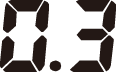

0
0

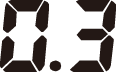

3
0/+0.3/+0.7

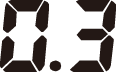

3
0/-0.7/-0.3

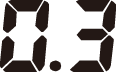

2
0/+0.3

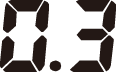

2
0/-0.3

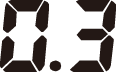

3
0/-0.3/+0.3

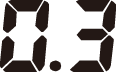

5
0/-0.7/-0.3/+0.3/+0.7

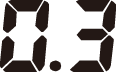

7
0/-1.0/-0.7/-0.3/+0.3/+0.7/+1.0

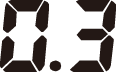

9
0/-1.3/-1.0/-0.7/-0.3/+0.3/+0.7/+1.0/+1.3
-
-
화상을 촬영합니다.
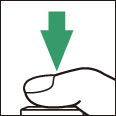
-
브라케팅 프로그램에서 화상 수를 촬영합니다.
-
셔터 속도와 조리개 수정 값이 화면에 표시됩니다.
-
뷰파인더와 상단 컨트롤 패널에 브라케팅 인디케이터가 나타납니다. 촬영한 이후 인디케이터에서 촬영한 사진을 표시하는 세그먼트가 사라집니다.
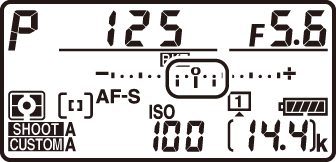
촬영 컷수: 3
증가 간격: 0.7
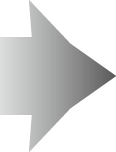
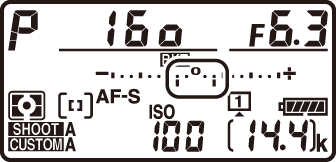
첫 촬영 후 표시
-
브라케팅으로 인한 노출 변경은 노출 보정을 통해 만든 노출 변경에 추가됩니다.
-
[]을 선택하면 카메라가 노출과 플래시 광량을 모두 변경합니다. []을 선택하여 노출만 변경하고 []을 선택하여 플래시 광량만 변경합니다. 플래시 브라케팅은 i‑TTL 모드와 자동 조리개 (qA) 플래시 발광량 제어 모드(지원되는 경우)에서만 사용할 수 있습니다(i‑TTL 플래시 제어, 호환 플래시 ).
-
사진 촬영 메뉴의 [] 항목을 통해 [] 및 []을 선택할 수도 있습니다.
-
Cl및Ch모드일 때와 Q 모드에서 연사 촬영 중에는 브라케팅 프로그램에 지정된 촬영 컷수가 촬영된 후 촬영이 일시 정지됩니다. 이후 셔터 버튼을 누르면 촬영이 다시 시작됩니다.
-
순서대로 모든 컷을 촬영하기 전에 카메라를 끄면 카메라를 다시 켰을 때 첫 번째 화상부터 브라케팅을 재개합니다.
노출 브라케팅 중에 변경된 설정(셔터 속도 및/또는 조리개)은 노출 모드에 따라 다릅니다.
|
모드 |
설정 |
|---|---|
|
P |
셔터 속도 및 조리개 고정1 |
|
S |
조리개 1 |
|
A |
셔터 속도 1 |
|
M |
셔터 속도 2, 3 |
-
사진 촬영 메뉴의 [] > []에서 []을 선택할 경우 카메라 노출 시스템 한계가 초과되면 최적의 노출을 위해 카메라가 자동으로 ISO 감도를 변경합니다.
-
사진 촬영 메뉴의 [] > []에서 []을 선택한 경우 카메라는 우선 ISO 감도 자동 제어를 사용하여 가능한 최적으로 노출을 초래하며 셔터 속도를 변경하여 노출을 브라케팅합니다.
-
사용자 설정 e7 []을 사용하여 카메라가 셔터 속도, 조리개 또는 셔터 속도와 조리개 모두를 변경할지 여부를 선택합니다.
브라케팅 취소
브라케팅을 취소하려면 브라케팅 순서상 촬영 컷수가 0(r)이 되고 M이 더 이상 표시되지 않을 때까지 BKT 버튼을 누르고 메인 커맨드 다이얼을 돌립니다. 다음에 브라케팅이 활성화되면 마지막으로 실행된 프로그램이 복원됩니다. 투 버튼 리셋( 투 버튼 리셋: 기본 설정 복원 )을 수행하여 브라케팅을 취소할 수도 있습니다. 이 경우 다음에 브라케팅이 활성화될 때 브라케팅 프로그램이 복원되지 않습니다.
화이트 밸런스 브라케팅
카메라는 각 사진에 대해 서로 다른 화이트 밸런스를 적용한 여러 사본을 만듭니다. 화이트 밸런스 브라케팅을 사용하려면:
-
촬영 컷수를 선택합니다.
-
BKT 버튼을 누르고 메인 커맨드 다이얼을 돌려 브라케팅 순서에서 촬영 컷수를 선택합니다.
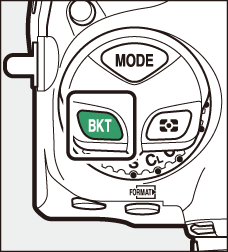
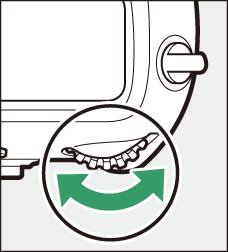
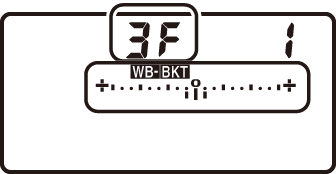
-
r 이외 설정에서 W 아이콘과 노출 및 플래시 브라케팅 표시가 컨트롤 패널에서 표시되며 M 아이콘이 뷰파인더에서 표시됩니다.
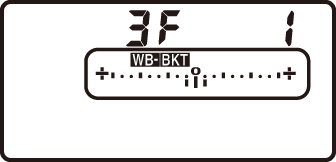
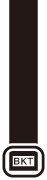
-
-
화이트 밸런스 증가 간격을 선택합니다.
-
BKT 버튼을 누른 상태에서 서브 커맨드 다이얼을 돌려 화이트 밸런스 증가 간격을 선택합니다.
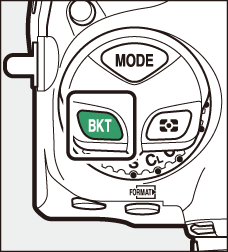
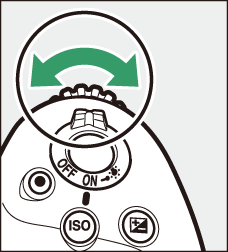
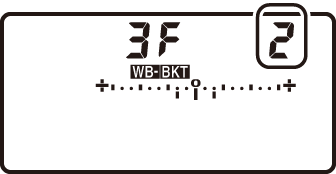
-
증가 간격의 크기는 1(1단계), 2(2단계) 또는 3(3단계) 중에서 선택할 수 있습니다.
-
각 단계는 5미레드에 해당합니다. “A” 값이 높을수록 황색 양이 증가합니다. “B” 값이 높을수록 파란색 양이 증가합니다.
-
1씩 증가하는 브라케팅 프로그램이 아래에 나와 있습니다.
상단 컨트롤 패널
화이트 밸런스 브라케팅 표시
촬영 컷수
화이트 밸런스 증가 간격
브라케팅 보정 순서



0
1
0



3
1B
0/B1/B2



3
1A
0/A2/A1



2
1B
0/B1



2
1A
0/A1



3
1A, 1B
0/A1/B1



5
1A, 1B
0/A2/A1/B1/B2



7
1A, 1B
0/A3/A2/A1/B1/B2/B3



9
1A, 1B
0/A4/A3/A2/A1/B1/B2/B3/B4
-
-
화상을 촬영합니다.
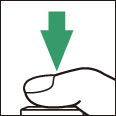
-
각 컷은 브라케팅 프로그램에서 지정한 수의 사본을 생성하도록 처리되며 사본마다 화이트 밸런스가 다르게 됩니다.
-
화이트 밸런스 수정치가 미세 조정으로 보정된 화이트 밸런스에 추가됩니다.
-
브라케팅 프로그램의 촬영 컷수가 남은 노출 수보다 많으면 n과 영향을 받는 메모리 카드의 아이콘이 상단 컨트롤 패널에서 깜박이고 j 아이콘이 나타나고 셔터가 작동하지 않습니다. 새 메모리 카드를 삽입하면 촬영을 시작할 수 있습니다.
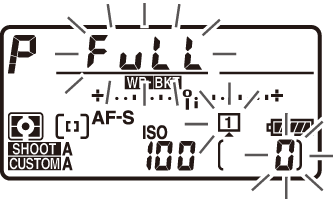
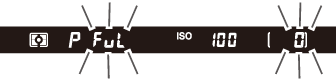
-
NEF(RAW) 또는 NEF(RAW)+JPEG의 화질 설정 시에는 화이트 밸런스 브라케팅을 사용할 수 없습니다.
-
사진 촬영 메뉴의 [] 항목을 통해 [] 및 []을 선택할 수도 있습니다.
-
화이트 밸런스 브라케팅은 색온도입니다(화이트 밸런스 미세 조정 화면의 황색-파란색 축). 녹색-자홍색 축은 조정되지 않습니다.
-
메모리 카드 액세스 램프가 켜진 상태에서 카메라를 끌 경우 모든 사진이 순서대로 기록된 후에야 카메라 전원이 꺼집니다.
-
셀프 타이머 모드에서는 사용자 설정 c3 [] > []에서 선택된 옵션과 상관없이 셔터 버튼을 누를 때마다 화이트 밸런스 브라케팅 프로그램에서 지정한 수의 사본이 만들어집니다.
브라케팅 취소
브라케팅을 취소하려면 브라케팅 순서상 촬영 컷수가 0(r)이 되고 W가 더 이상 표시되지 않을 때까지 BKT 버튼을 누르고 메인 커맨드 다이얼을 돌립니다. 다음에 브라케팅이 활성화되면 마지막으로 실행된 프로그램이 복원됩니다. 투 버튼 리셋( 투 버튼 리셋: 기본 설정 복원 )을 수행하여 브라케팅을 취소할 수도 있습니다. 이 경우 다음에 브라케팅이 활성화될 때 브라케팅 프로그램이 복원되지 않습니다.
ADL 브라케팅
연속 노출에 대해 액티브 D‑Lighting(ADL)을 변경합니다. ADL 브라케팅을 사용하려면:
-
촬영 컷수를 선택합니다.
-
BKT 버튼을 누르고 메인 커맨드 다이얼을 돌려 브라케팅 순서에서 촬영 컷수를 선택합니다.
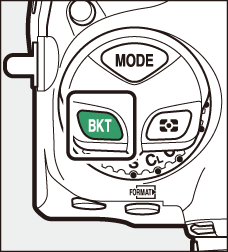
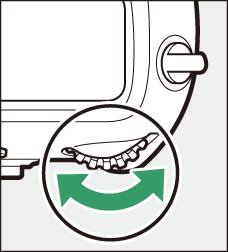
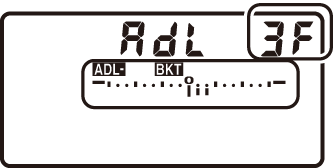
-
r 이외 설정에서 d 아이콘과 ADL 브라케팅 표시가 상단 컨트롤 패널에서 표시되며 M 아이콘이 뷰파인더에서 표시됩니다.
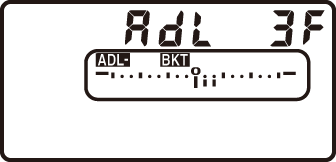
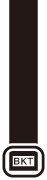
-
브라케팅 순서에서 촬영 컷수를 결정합니다.
촬영 컷수
브라케팅 순서
2
2단계에서 선택한 [] V 값
3
[] V [] V []
4
[] V [] V [] V []
5
[] V [] V [] V [] V []
[] V [] V [] V [] V []
-
5장을 선택한 경우 BKT 버튼을 누른 상태에서 서브 커맨드 다이얼을 돌려 브라케팅 순서([] ~ [], [] ~ [])를 선택할 수 있습니다.
-
2컷 이상을 선택했다면 3단계로 이동합니다.
-
-
액티브 D‑Lighting 강도를 선택합니다.
-
BKT 버튼을 누르고 서브 커맨드 다이얼을 돌려 브라케팅 순서의 촬영 컷 수가 2일 때 두 번째 촬영 컷을 위한 액티브 D‑Lighting 설정을 선택합니다.
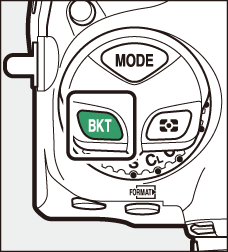
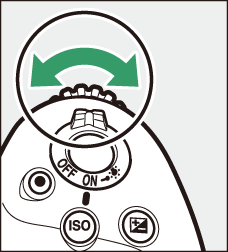
-
선택한 옵션이 상단 컨트롤 패널의 액티브 D‑Lighting 디스플레이에 표시됩니다.
액티브 D‑Lighting 강도
상단 컨트롤 패널
Y
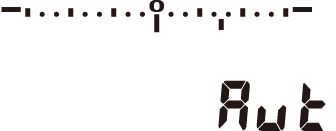
3
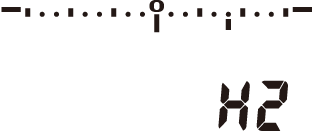
Z
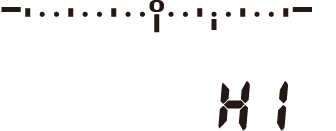
P
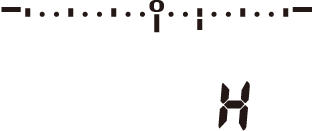
Q
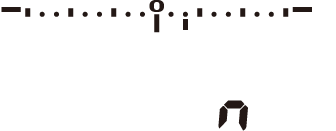
R
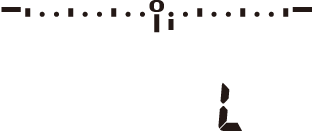
-
-
화상을 촬영합니다.
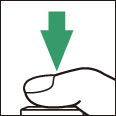
-
브라케팅 프로그램에서 화상 수를 촬영합니다.
-
브라케팅이 적용되는 동안 상단 컨트롤 패널에 브라케팅 인디케이터가 나타납니다. 촬영한 이후 표시에서 세그먼트가 사라집니다.
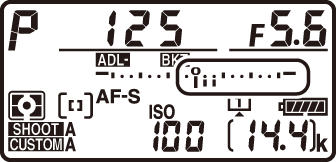
촬영 컷수: 3
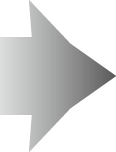
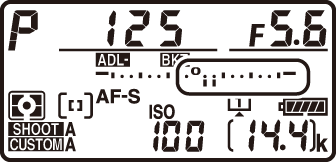
첫 촬영 후 표시
-
-
사진 촬영 메뉴의 [] 항목을 통해 [] 및 []를 선택할 수도 있습니다.
-
Cl및Ch모드일 때와 Q 모드에서 연사 촬영 중에는 브라케팅 프로그램에 지정된 촬영 컷수가 촬영된 후 촬영이 일시 정지됩니다. 이후 셔터 버튼을 누르면 촬영이 다시 시작됩니다.
-
순서대로 모든 컷을 촬영하기 전에 카메라를 끄면 카메라를 다시 켰을 때 첫 번째 화상부터 브라케팅을 재개합니다.
브라케팅 취소
브라케팅을 취소하려면 브라케팅 순서상 촬영 컷수가 0(r)이 되고 d가 더 이상 표시되지 않을 때까지 BKT 버튼을 누르고 메인 커맨드 다이얼을 돌립니다. 다음에 브라케팅이 활성화되면 마지막으로 실행된 프로그램이 복원됩니다. 투 버튼 리셋( 투 버튼 리셋: 기본 설정 복원 )을 수행하여 브라케팅을 취소할 수도 있습니다. 이 경우 다음에 브라케팅이 활성화될 때 브라케팅 프로그램이 복원되지 않습니다.



